Вкладка «Дополнительные сведения»
На данной вкладке укажите дополнительные сведения о сотруднике. Для добавления информации нажмите кнопку «Добавить» на верхней панели инструментов, откроется окно (Рисунок 134).
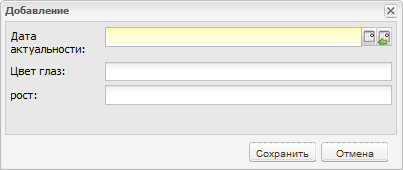
Рисунок 134 – Окно добавления дополнительных сведений
Реестр «Справки»
В Системе реализован реестр «Справки», в котором собирается информация обо всех выданных студентам справках об обучении.
Чтобы открыть реестр, выберите пункт меню «Пуск/ Реестры/ Справки» (Рисунок 135).
Информация представлена в виде таблицы (см. п. 3.4.3).
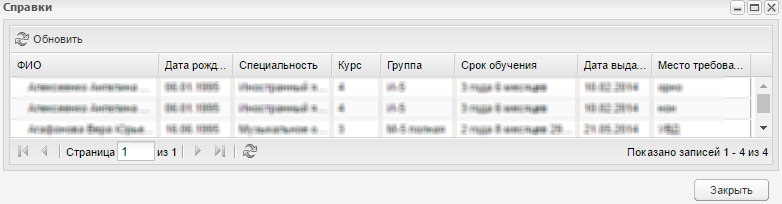
Рисунок 135 – Реестр «Справки»
Данный реестр предназначен только для просмотра информации, хранимой в нем. Изменение или удаление данных в данном реестре невозможно.
Реестр «Студенты». Портфолио студента
Открыть реестр можно через «Пуск/ Реестры/ Студенты» или запустив ярлык «Студенты» на рабочем столе Системы.
Информация в окне представлена в виде таблицы (Рисунок 136).
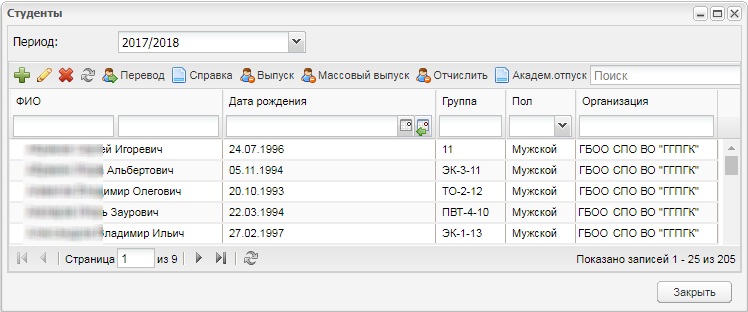
Рисунок 136 – Окно «Студенты»
В таблице возможна сортировка по всем столбцам. Также в таблице возможен поиск и фильтрация данных по фамилии и имени студента, а также по дате рождения студента (с указанием периода), группе, полу, организации и периоду обучения. Для фильтрации по полю «Период» выберите значение из выпадающего списка и нажмите на кнопку «Обновить»
Работа с реестром выполняется через панель инструментов.
Добавление студента в организацию
Для добавления студента нажмите на кнопку «Добавить». Окно добавления нового студента содержит следующие поля (Рисунок 137):
|
|
|
- «Фамилия»;
- «Имя»;
- «Отчество»;
Примечание – Заполнение полей «Имя», «Фамилия», «Отчество» возможно буквами кириллического и латинского алфавита. Поля необходимо заполнять символами только одного алфавита. Если поля заполнены символами разного алфавита, отобразится сообщение: «Внимание! Заполните поля ФИО студента только на одном языке (русскими или латинскими символами)».
- «Дата рождения» – поле ввода даты в формате «ДД.ММ.ГГГГ», комбинированное кнопками выбора даты из календаря и выбора текущей даты;
Примечание – При добавлении студента с ФИО, датой рождения, группой, идентичными существующим, Система выведет сообщение: «Внимание! Студент <ФИО студента>, <дата рождения> уже обучался/ обучается в группе <наименование группы> в период с <дата начала обучения> по <дата окончания обучения>. На текущий момент студент числится в реестре <наименование реестра> в периоде обучения <наименование периода обучения>. Продолжить добавление студента?». При нажатии кнопки «Да» информационное сообщение закроется, студент будет добавлен в реестр и группу. При нажатии кнопки «Нет» информационное сообщение закроется, студент в реестр и группу добавлен не будет.
|
|
|
- «Дата начала» – поле ввода даты в формате «ДД.ММ.ГГГГ», комбинированное кнопками выбора даты из календаря и выбора текущей даты;
- «Приказ» – выберите значение из справочника «Приказы»;
- «СНИЛС» – введите СНИЛС студента;
Примечание – При введении значения СНИЛС, идентичного уже существующему значению, Система выдает информационное сообщение: «Внимание! СНИЛС <Номер СНИЛС> уже существует в системе: <тип пользователя1> – <ФИО пользователя1>,.. <тип пользователя> – <ФИО пользователя> Сохранить изменения?». Нажмите кнопку «Да», чтобы сохранить введенные данные, или кнопку «Нет», чтобы изменить данные.
- «Гражданство» – выберите значение из выпадающего списка. По умолчанию поле заполнено значением «Гражданин Российской Федерации». Возможные варианты:
- «Гражданин Российской Федерации»;
- «Гражданин Российской Федерации и иностранного государства (двойное гражданство)»;
- «Иностранный гражданин»;
- «Лицо без гражданства».
- «Логин» – введите логин студента, с помощью которого он сможет входить в Систему;
- «Пользователь Active Directory» – при установлении «флажка» в данном поле, разрешен вход пользователя из «Active Directory»;
|
|
|
- «Пароль» – укажите пароль студента. В дальнейшем, при необходимости, студент сможет изменить пароль;
- «Подтверждение» – введите повторно пароль студента;
- «Пол» – укажите пол студента;
- «Группа» – укажите группу обучения студента. Данное поле ввода оснащено пиктограммой  для вывода списка групп с помощью реестра «Группы»;
для вывода списка групп с помощью реестра «Группы»;
- «Основа обучения» – выберите значение из выпадающего списка. Возможные варианты:
- «Целевое»;
- «Бюджетная»;
- «По договорам с физическими лицами».
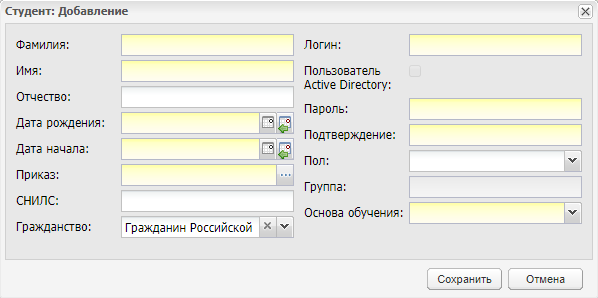
Рисунок 137 – Окно «Добавление студента»
Нажмите кнопку «Сохранить» для добавления записи в реестр, то есть для добавления студента.
Примечание – При нажатии кнопки «Сохранить» в том случае, когда в поле «СНИЛС» введен номер уже существующего в Системе значения СНИЛС, Система выдаст информационное сообщение: «СНИЛС <Номер СНИЛС> уже существует в системе: <тип пользователя1 – ФИО пользователя1,>…<тип пользователяn – ФИО пользователяn>. Сохранить изменения?». Нажмите на кнопку «Да», чтобы сохранить введенное значение, или на кнопку «Нет», чтобы ввести другое значение.
Примечания
1 Если в реестре «Организации» у организации указан префикс, то, при добавлении студента в реестр, логин прописывается без префикса. Префикс добавляется автоматически после сохранения пользователя.
|
|
|
2 Если в поле «Дата начала» указывается дата, которая не входит в текущий период обучения, но входит в один из периодов, заведенных в справочнике «Периоды обучения», осуществляется проверка даты начала и окончания периода и после выбора даты выводится сообщение: «Внимание! Дата начала <подтягивается значение из поля «дата начала»> не входит в текущий период обучения». В поле «Группы» отображаются те группы, которые имеют курсы обучения в периоде, в который входит дата начала обучения.
3 Если указывается дата начала, которая не входит ни в один созданный период обучения, при выборе даты выводится предупреждающее сообщение: «Период обучения для указанной даты начала обучения < дата, указанная в поле «Дата начала»> еще не создан в Системе. Добавьте период обучения, либо укажите другую дату начала обучения».
4 Если указывается дата начала, которая входит в один из созданных периодов, но ни в одной группе в Системе не создан курс обучения в периоде, в который входит дата начала, выводится предупреждающее сообщение: «Период обучения для указанной даты начала <Подтягивается дата начала, указанная в поле «Дата начала»> еще не создан ни для одной из групп». Чтобы группа стала доступной для выбора, добавьте период обучения на вкладку «Курсы обучения» в реестре «Группы», либо укажите другую дату начала обучения».
После того, как добавлена запись студента, заполните его портфолио (см. 4.23.9).
Для удаления записи о студенте выделите ее, нажмите кнопку «Удалить»  . Если у удаляемой записи нет связей с другими объектами Система, то откроется диалоговое окно с просьбой подтвердить намерение по удалению нажатием кнопки «Да» – после нажатия данной кнопки запись о студенте удалится. Если же на удаляемую запись о студенте ссылаются другие объекты Системы, то отобразится информационное окно с указанием данных связей (Рисунок 138), удаление записи о студенте будет невозможным до того момента, пока не будут удалены связи.
. Если у удаляемой записи нет связей с другими объектами Система, то откроется диалоговое окно с просьбой подтвердить намерение по удалению нажатием кнопки «Да» – после нажатия данной кнопки запись о студенте удалится. Если же на удаляемую запись о студенте ссылаются другие объекты Системы, то отобразится информационное окно с указанием данных связей (Рисунок 138), удаление записи о студенте будет невозможным до того момента, пока не будут удалены связи.
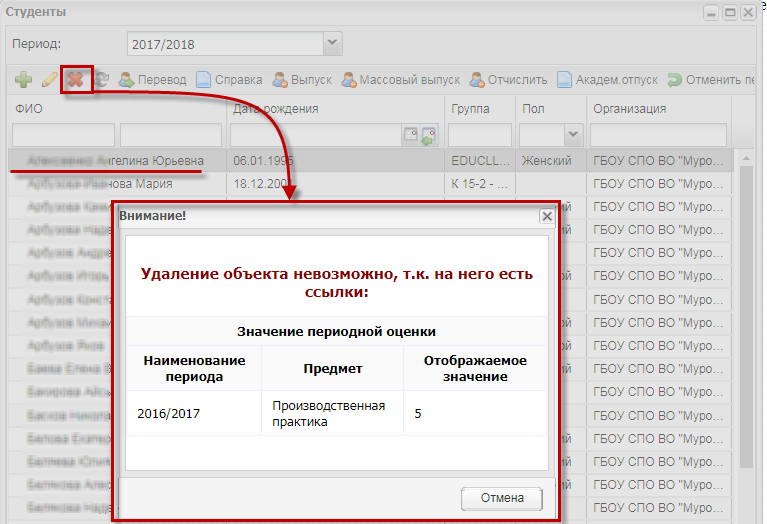
Рисунок 138 – Информирование о наличии связей удаляемой записи о студенте с объектами Системы
Дата добавления: 2020-04-25; просмотров: 118; Мы поможем в написании вашей работы! |

Мы поможем в написании ваших работ!
